システムから出力したデータなどをエクセルで表示した場合、意図せずにセル内の文字列の先頭にシングルクォーテーション(’)が表示されている場合があります。
この場合のシングルクォーテーションは置換などでヒットしないので、大量のセルのシングルクォーテーションを一つ一つ削除しなければなりません…。
そんな作業はやってられないので、一括でシングルクォーテーションを削除する (消す) 方法を紹介します。
セルの入力からシングルクォーテーションをDeleteやBackSpaceで削除できない場合は、本記事の内容では削除することができないので、エクセルで「’」シングルクォーテーションが自動で表示されるを参考にしてください。

シングルクォーテーションを一括削除する
シングルクォーテーションを削除する方法ななん通りも考えられますが、僕が普段使用する方法を紹介します。
一括削除する手順
まずは、空白のセル(書式を設定していない標準のセル)をコピーします。
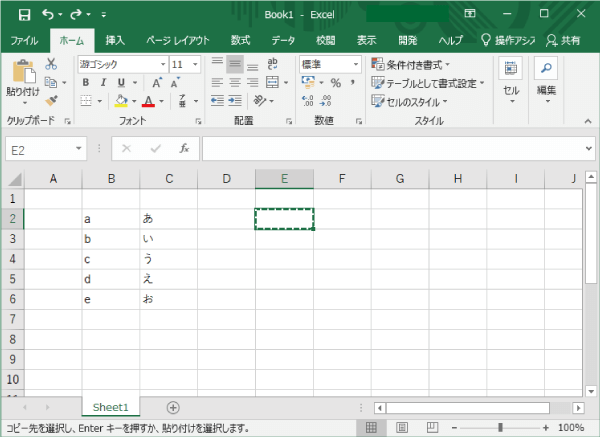
続いて、シングルクォーテーションを削除する範囲を選択します。
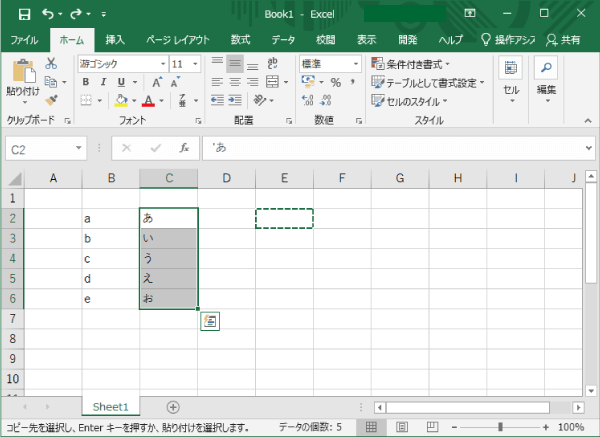
右クリックメニューから「形式を選択して貼り付け」の「その他の貼り付けオプション」の「書式」をクリックします。
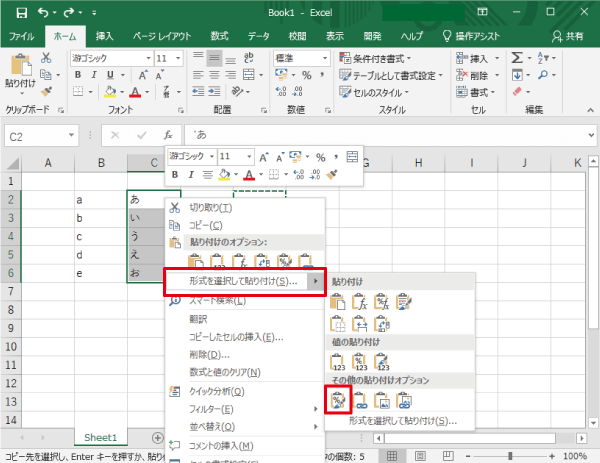
選択した範囲のセルの先頭のシングルクォーテーションが削除されます。
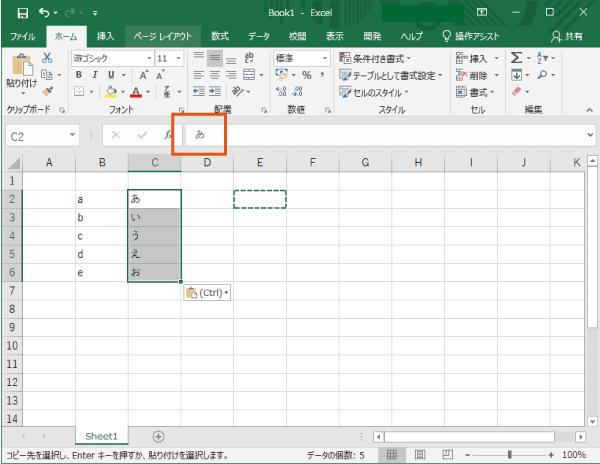
ショートカットキーを使用した最速手順
上記の手順でも十分なんですが、ショートカットキーを使用すると、さらに早くシングルクォーテーションを削除することができます。

空白のセルをコピーして範囲を選択するまでは同じですが、右クリックせずにそのままCtrl+Vで貼り付けます。
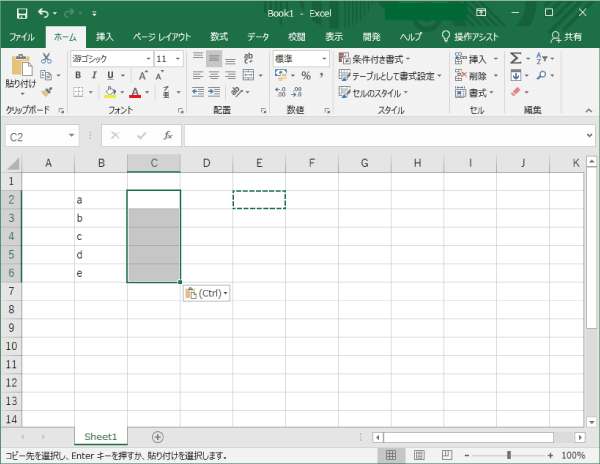
一旦真っ白になってしまいますが、問題ありません。
そのままでCtrlを押すと、貼り付けオプションが表示されるので、↓を3回入力してEnterを押すと、
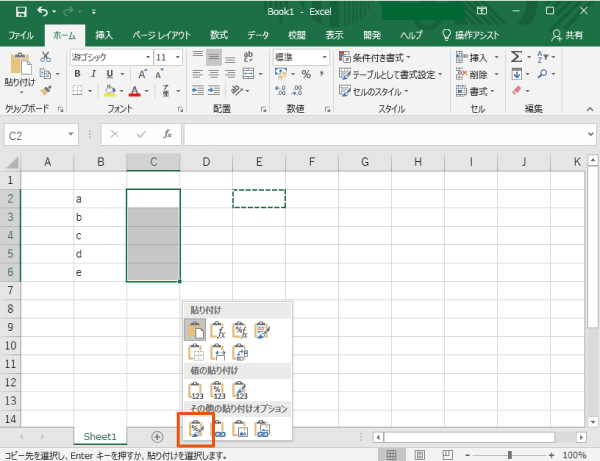
同様に、シングルクォーテーションを削除することができます。
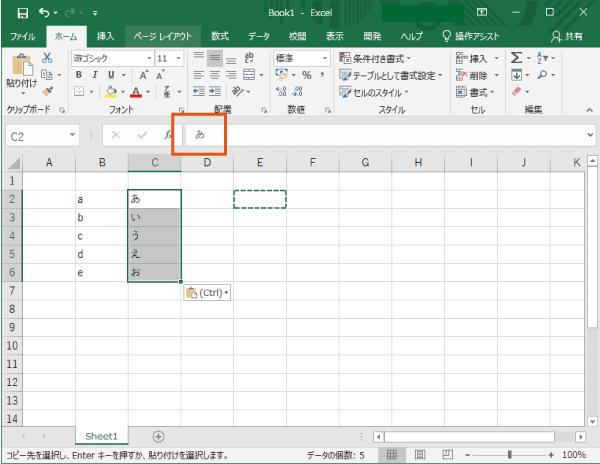

貼り付けオプションが表示されない場合は、こちらの記事を読んでください。
 【解決】エクセルの貼り付けオプションが表示されない
【解決】エクセルの貼り付けオプションが表示されない
置換ではヒットしない
シングルクォーテーションを削除するのは、置換でもできそうですが、実際にシングルクォーテーション(’)で検索をかけると、
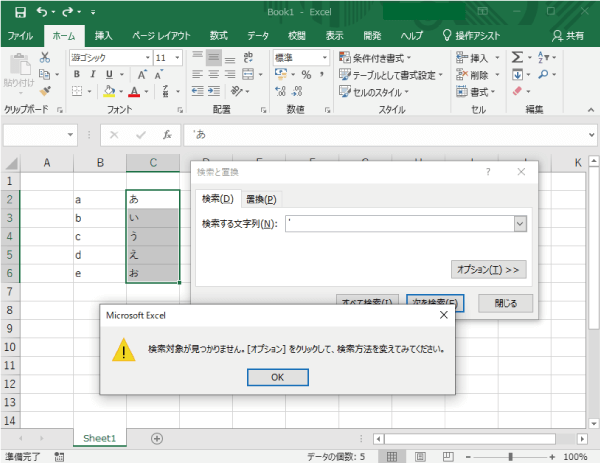
このように、入力されているのにヒットしません。
これは、シングルクォーテーションが「このセルの内容は文字列である」という記号であると認識されているため、置換可能な文字と認識されていないからです。
おわりに
セルに入力されたシングルクォーテーションを一括で削除するには、空白のセルの書式を貼り付けることで、削除することができます。
システムから出力されたデータなどに多い現象ですので、上記の作業や、シングルクォーテーションを削除する際には、データを意図せず変換しないように十分注意してください。



